هنگامی که آیفون شما به جای بلندگوهای خود صدا را از طریق هدفون پخش می کند، گزینه های خود را بیاموزید.
خلاصه عناوین
- هدفون بلوتوث خود را قطع کنید
- هدفون سیمی خود را وصل و جدا کنید
- خروجی صدا را تغییر دهید
- پورت هدفون را تمیز کنید
- آسیب آب را بررسی کنید
- به روز رسانی iOS را نصب کنید
- آیفون خود را ریستارت کنید
- آیفون خود را به حالت Factory Reset کنید
برخورد با آیفونی که در حالت هدفون گیر کرده است می تواند خسته کننده باشد، زیرا از پخش صدا از طریق بلندگوها حتی پس از جدا کردن هدفون جلوگیری می کند. خوشبختانه خاموش کردن حالت هدفون در آیفون با راه حل های زیر کار سختی نیست.
1. هدفون بلوتوث خود را جدا کنید
آیفون شما به شما این امکان را میدهد که از طریق برنامه تنظیمات، دستگاههای بلوتوث خود مانند هدفون را قطع یا جفت کنید. اگر به نظر می رسد آیفون شما به هدفون بلوتوث متصل است، از این مراحل برای جدا کردن آن استفاده کنید:
- برنامه تنظیمات را باز کنید و روی بلوتوث ضربه بزنید.
- روی نماد Info (i) در کنار هدفون بلوتوث خود ضربه بزنید.
- Disconnect را انتخاب کنید. همچنین میتوانید گزینه Forget This Device را انتخاب کنید تا هدفونها لغو جفت شوند. بستن
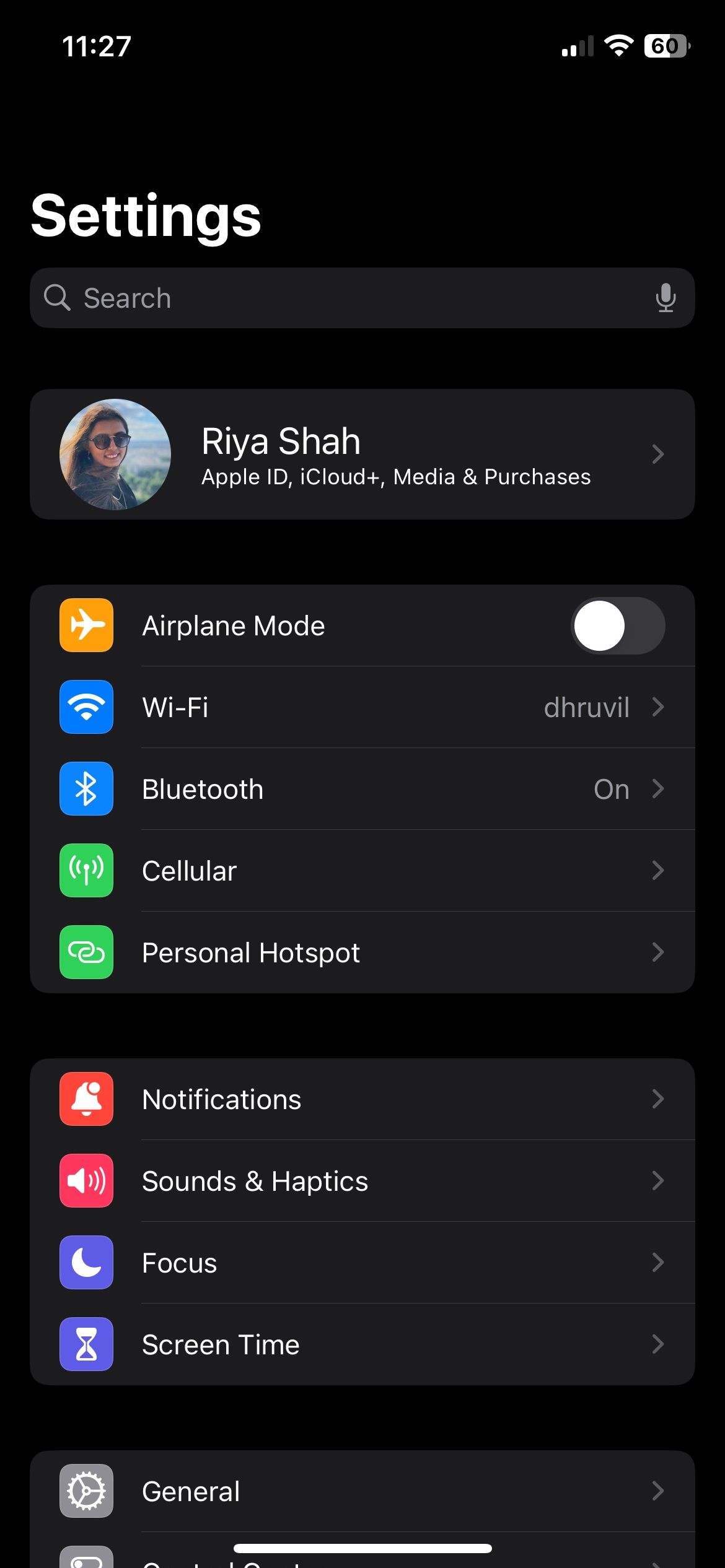
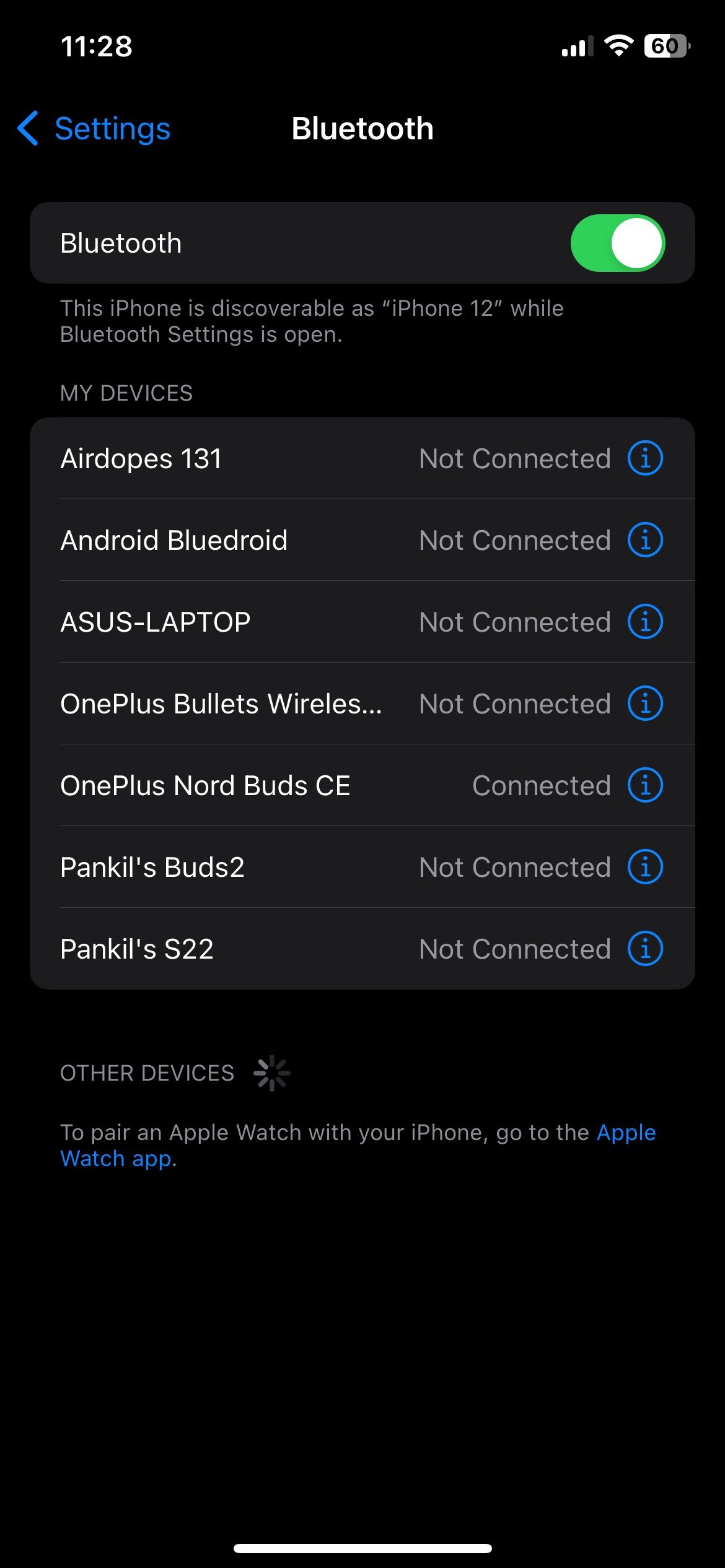
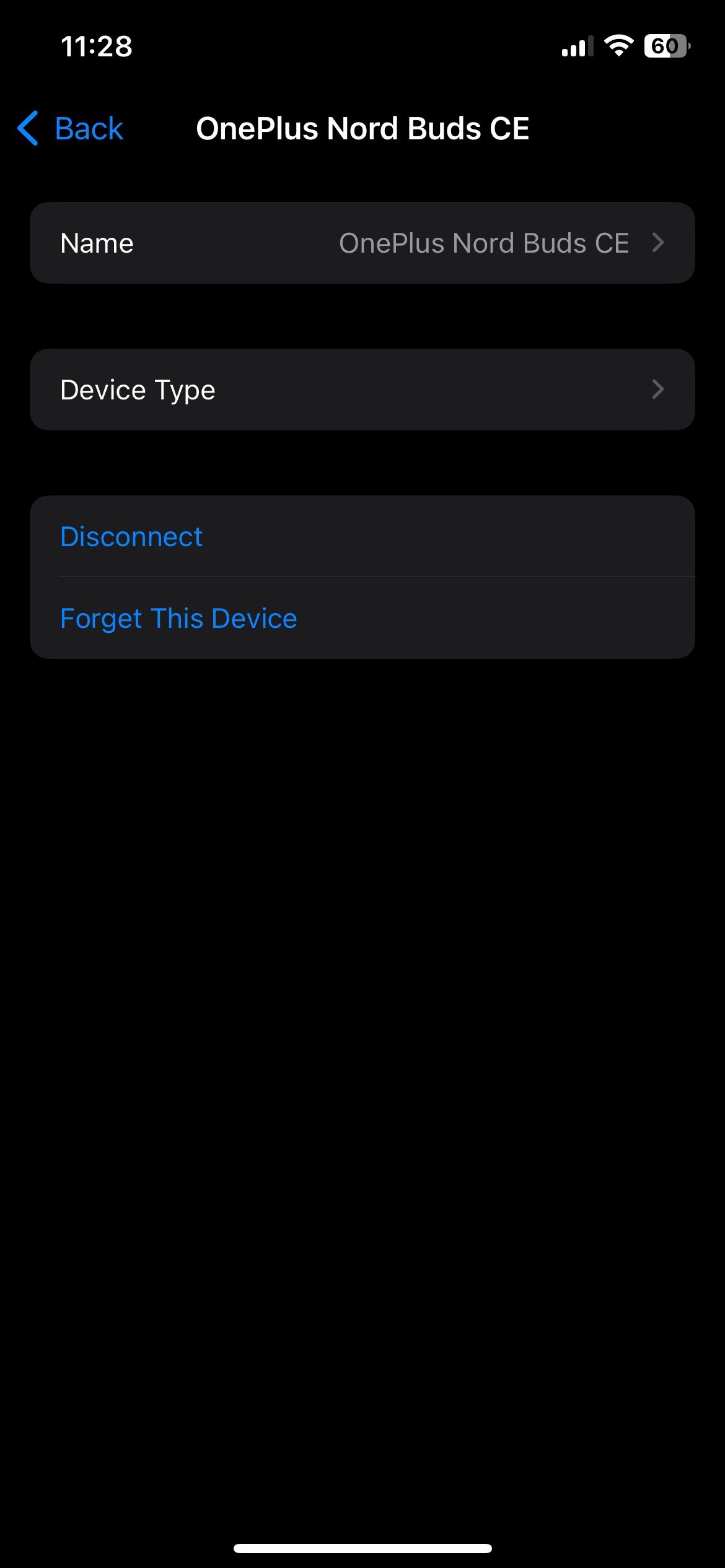
2. هدفون های سیمی خود را وصل و جدا کنید
اشکالات موقت iOS گاهی اوقات می توانند مکانیسم تشخیص هدفون آیفون شما را به هم بزنند و مانع از تشخیص حذف هدفون شوند. اگر فقط یک مشکل یکباره است، به سادگی وصل کردن و جدا کردن هدفون به شما کمک می کند مشکل را برطرف کنید.
هدفون خود را به پورت 3.5 میلی متری یا لایتنینگ آیفون خود وصل کنید و سپس آن را جدا کنید. پس از آن، با کشیدن انگشت از گوشه بالا سمت راست به پایین (یا اگر آیفونی با دکمه هوم دارید، از پایین به بالا بکشید) Control Center را در آیفون خود باز کنید و بررسی کنید که آیا نماد هدفون همچنان در نوار لغزنده صدا ظاهر می شود یا خیر.
3. خروجی صدا را تغییر دهید
هنگام گوش دادن به موسیقی یا تماشای فیلم، آیفون شما به شما امکان می دهد بین دستگاه های مختلف خروجی صدا انتخاب کنید. مرکز کنترل را باز کنید، سپس روی نماد AirPlay در گوشه سمت راست بالای کارت پخش موسیقی ضربه بزنید و نگه دارید. آیفون را از لیست انتخاب کنید تا آن را به عنوان دستگاه خروجی صدا تنظیم کنید.
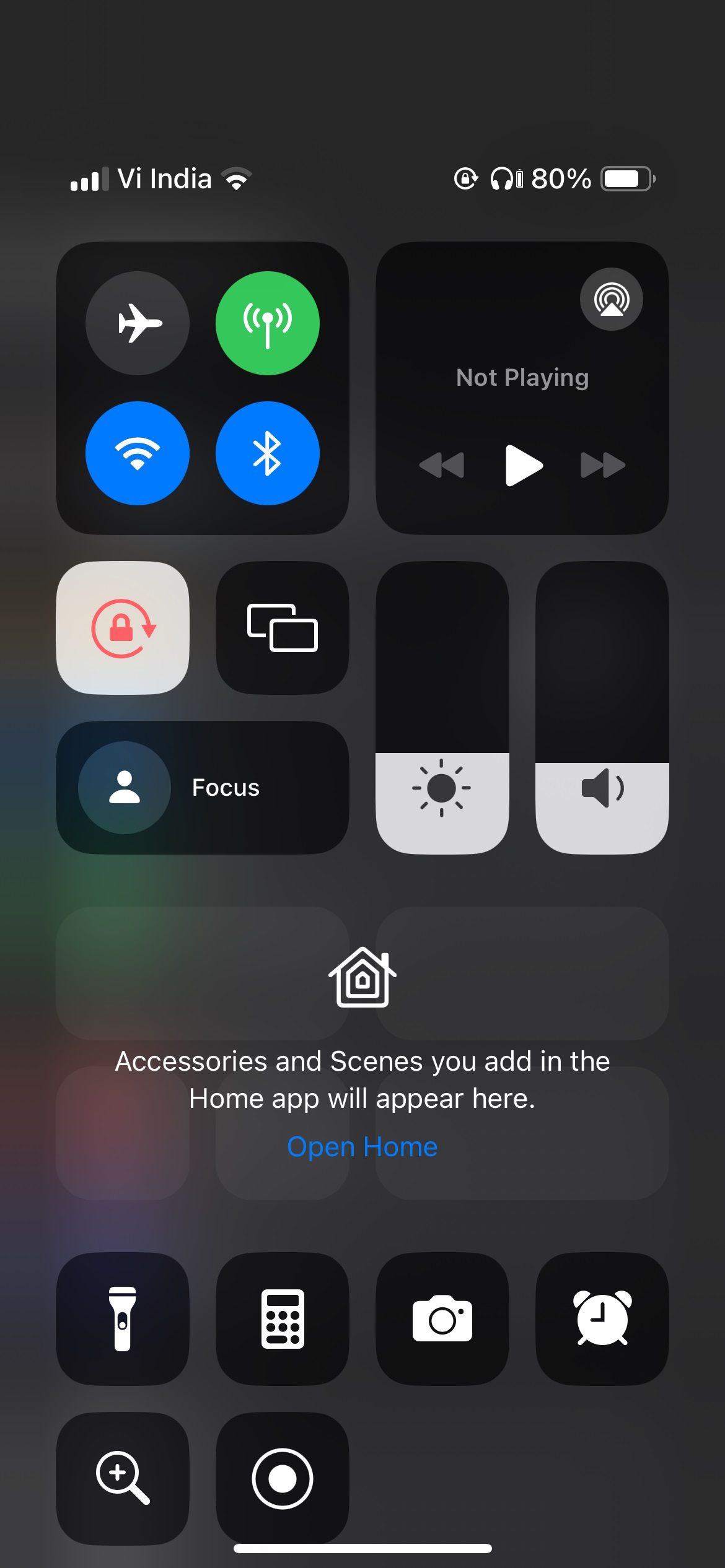

4. پورت هدفون را تمیز کنید
تجمع کثیفی، گرد و غبار یا پرز در جک هدفون 3.5 میلیمتری آیفون، پورت لایتنینگ یا USB-C میتواند باعث شود دستگاه به اشتباه هدفونهایی را که به برق متصل شدهاند، حتی در زمانی که متصل نیستند، تشخیص دهد. پورت آیفون خود را برای هر گونه خرابی بررسی کنید. اگر موردی پیدا کردید، باید آن را تمیز کنید.
بهتر است آیفون خود را قبل از قرار دادن هر چیزی در پورت های آن خاموش کنید تا از ایجاد اتصال کوتاه یا ایجاد شارژ ثابت به لوازم الکترونیکی جلوگیری کنید. پس از خاموش شدن، از یک سواب پنبه ای یا یک گیره کاغذ استفاده کنید تا هرگونه کثیفی یا زباله را به آرامی از درگاه پاک کنید. برای راهنمایی بیشتر می توانید به راهنمای ما در مورد تمیز کردن آیفون مراجعه کنید.

اپل توصیه میکند از هوای فشرده و اسپریهای آئروسل برای تمیز کردن آیفون خود استفاده نکنید، بنابراین بهتر است از آنها اجتناب کنید. همچنین، مهم است که هنگام تمیز کردن پورت ملایم باشید تا به اجزای داخلی آسیب نرسانید.
5. آسیب آب را بررسی کنید
اگر هیچ زباله ای در پورت ها پیدا نکردید، اما دستگاه شما همچنان در حالت هدفون گیر کرده است، ممکن است نشانه ای از آسیب آب آیفون باشد. این ممکن است از چیزی به وضوح مانند ریختن قهوه روی آیفون یا به ریزش عرق روی کابل هدفون شما اتفاق بیفتد.
اگر مطمئن نیستید، نشانگرهای تماس مایع (LCI) آیفون خود را بررسی کنید تا متوجه شوید که آیا از آب آسیب دیده است یا خیر. سینی سیم کارت را باز کنید و به دنبال یک برچسب کوچک درون آن بگردید. رنگ آن به طور معمول سفید یا نقره ای است، اما اگر آیفون شما با آب تماس داشته باشد، LCI باید قرمز یا صورتی به نظر برسد.
سند پشتیبانی اپل
تایید میکند که آیفونهای دارای سیمکارت فقط دارای نشانگرهای تماس مایع در خارج نیستند. آنها در داخل قرار دارند، بنابراین برای پیدا کردن آن باید دستگاه خود را جدا کنید. با این حال، ما انجام این کار را توصیه نمی کنیم.
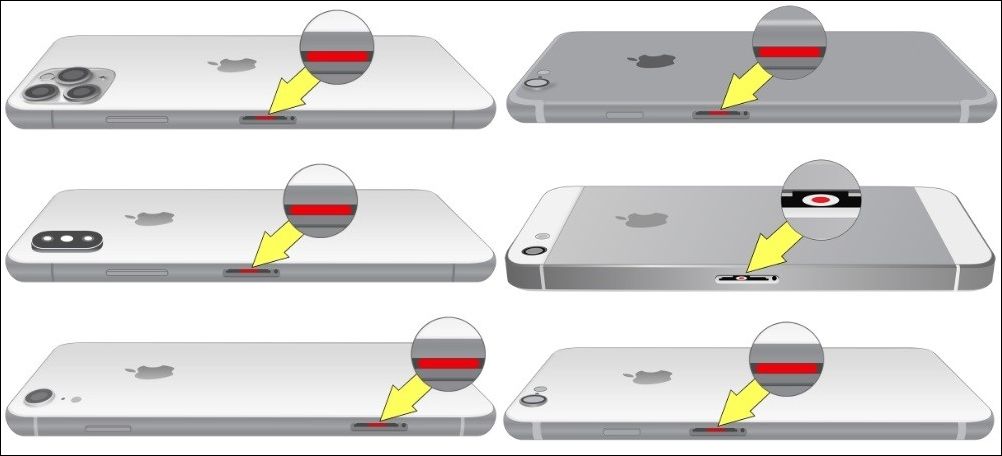
اگر آیفون شما اخیراً دچار آسیب آب شده است، بهتر است سریعا اقدام کنید و آب را خارج کنید تا از آسیب بیشتر جلوگیری کنید. از استفاده از برنج برای خشک کردن آیفون خودداری کنید زیرا ممکن است با باقی گذاشتن بقایای مضر یا مسدود کردن بیشتر درگاه ها وضعیت را بدتر کند. در عوض، برای دستورالعمل های صحیح به راهنمای ما در مورد صرفه جویی در گوشی آسیب دیده از آب مراجعه کنید.
6. به روز رسانی iOS را نصب کنید
به احتمال زیاد آیفون شما به دلیل مشکل نرم افزاری در حالت هدفون گیر کرده است. اگر اینطور است، زمان زیادی طول نمی کشد تا اپل یک اصلاح را از طریق به روز رسانی نرم افزار منتشر کند.
برای بررسی بهروزرسانیهای جدید، به Settings > General > Software Update بروید. اگر بهروزرسانیهایی در دسترس هستند، آنها را دانلود و بر روی آیفون خود نصب کنید.


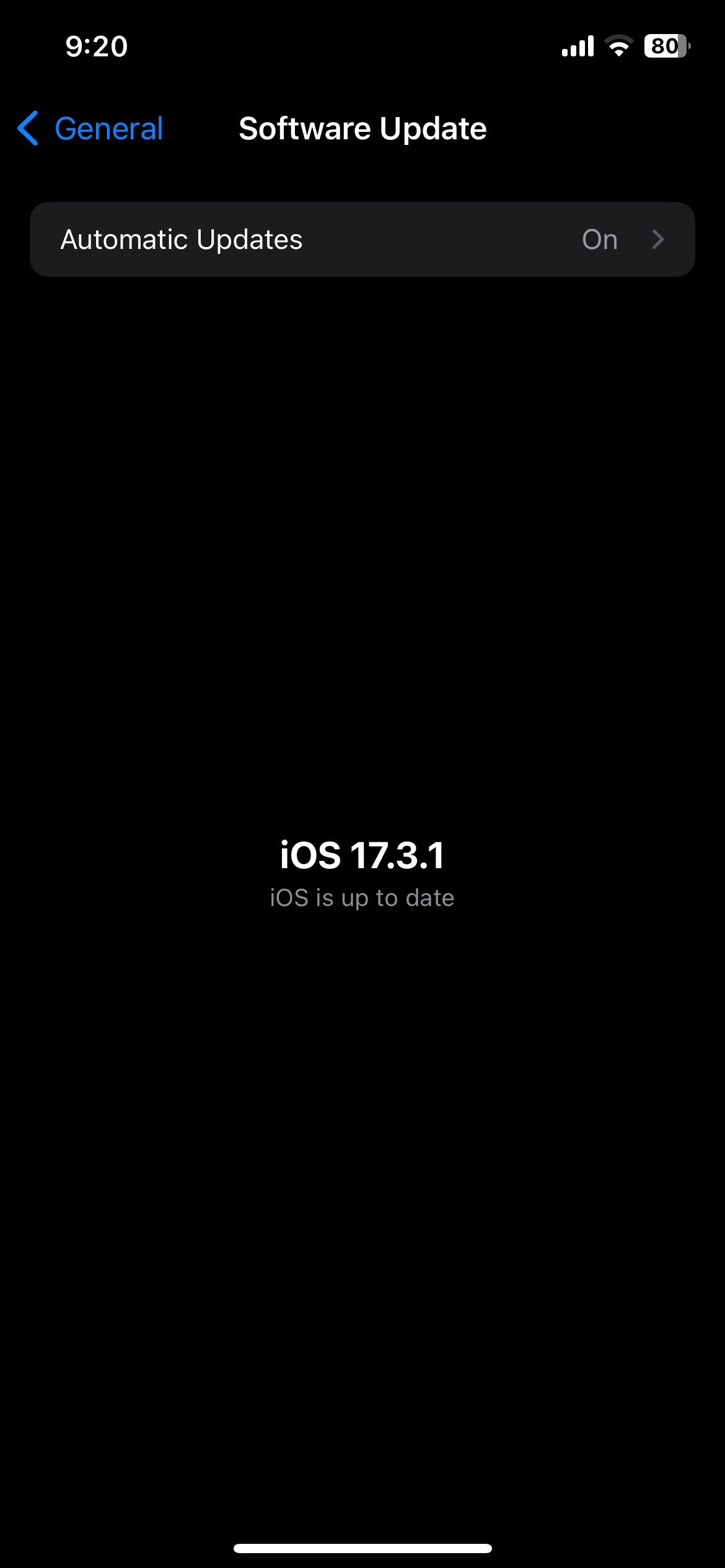
7. آیفون خود را ریستارت کنید
این ممکن است کلیشه ای به نظر برسد، اما راه اندازی مجدد آیفون می تواند مشکلات موقتی را که ممکن است باعث گیرکردن آن در حالت هدفون شده باشد، برطرف کند. بنابراین، فراموش نکنید که این مرحله را نادیده بگیرید.
دکمه Side را با یکی از دکمه های ولوم فشار دهید و نگه دارید (یا فقط دکمه Side را در مدل های آیفون با دکمه Home نگه دارید) تا زمانی که نوار لغزنده پاور ظاهر شود. نوار لغزنده را به سمت راست خود بکشید و منتظر بمانید تا آیفون شما به طور کامل خاموش شود. سپس، دوباره دکمه Side را فشار داده و نگه دارید تا دوباره روشن شود. پس از آن، بررسی کنید که آیا آیفون شما از طریق بلندگوهای داخلی خود صدا را تولید می کند یا خیر.
8. آیفون خود را به حالت Factory Reset کنید
اگر نصب بهروزرسانیهای iOS بیاثر بود، میتوانید آیفون خود را به تنظیمات کارخانه بازنشانی کنید. این فرآیند تمام داده ها را پاک می کند و تنظیمات را به مقادیر پیش فرض کارخانه باز می گرداند و اساساً آیفون شما را به حالت اولیه باز می گرداند.
برای محافظت از اطلاعات ارزشمند خود ابتدا از آیفون خود نسخه پشتیبان تهیه کنید. پس از آن، دستورالعملهای راهنمای ما را دنبال کنید تا یاد بگیرید چگونه آیفون خود را به تنظیمات کارخانه بازنشانی کنید.
اگر به نظر می رسد که هیچ چیزی کار نمی کند و آیفون شما هنوز تحت گارانتی است، می توانید یک قرار اپل استور بگیرید تا آیفون خود را توسط یک تکنسین بررسی و تعمیر کند. اگر مشکل نرم افزاری باشد، تا زمانی که آیفون شما هنوز تحت گارانتی باشد، اپل هزینه تعمیر را پوشش می دهد.
با این حال، اگر آسیب فیزیکی مقصر باشد، اپل مبلغ هنگفتی را دریافت خواهد کرد، مگر اینکه ضمانت نامه AppleCare+ را خریداری کرده باشید که خسارت تصادفی را پوشش می دهد. سعی نکنید با تعمیر آن در تعمیرگاه شخص ثالث در هزینه خود صرفه جویی کنید، زیرا این کار گارانتی شما را باطل می کند.
